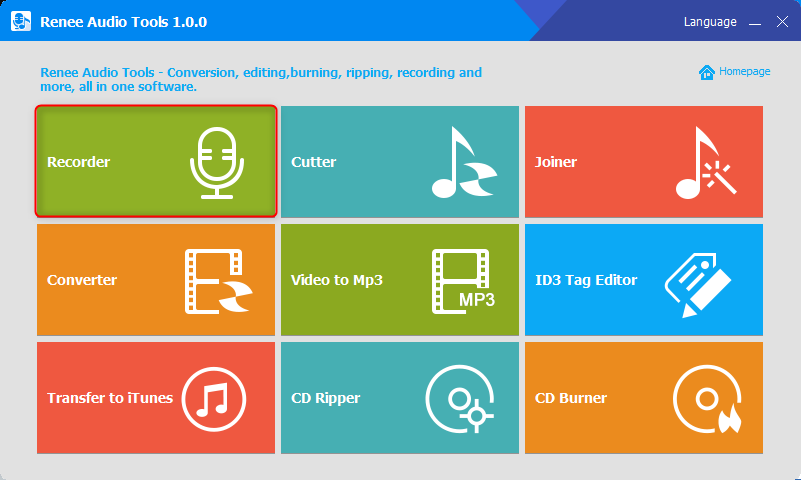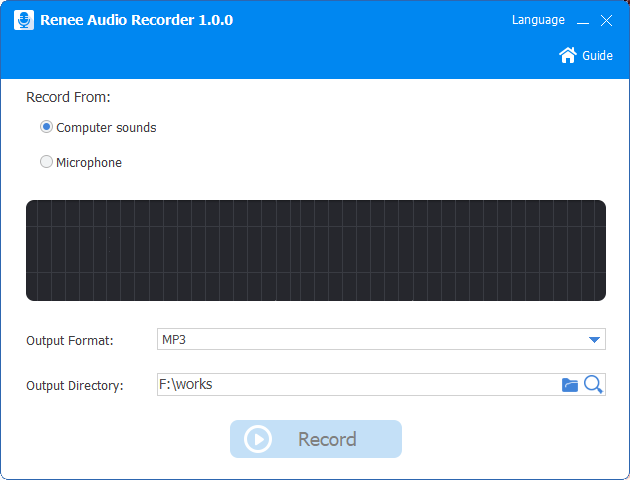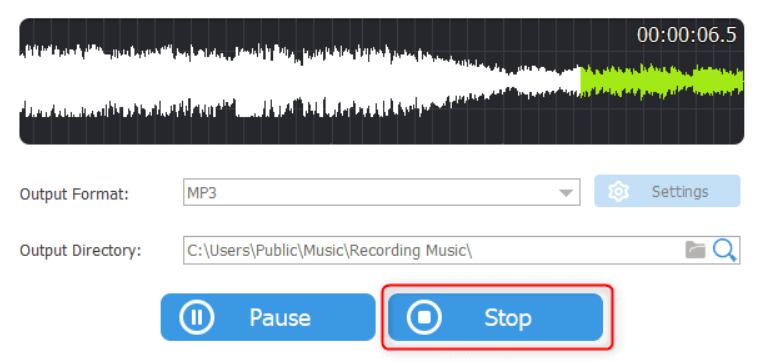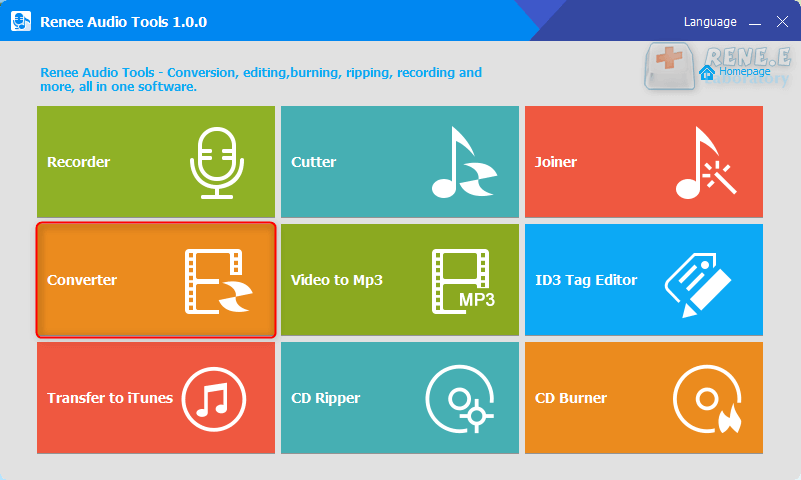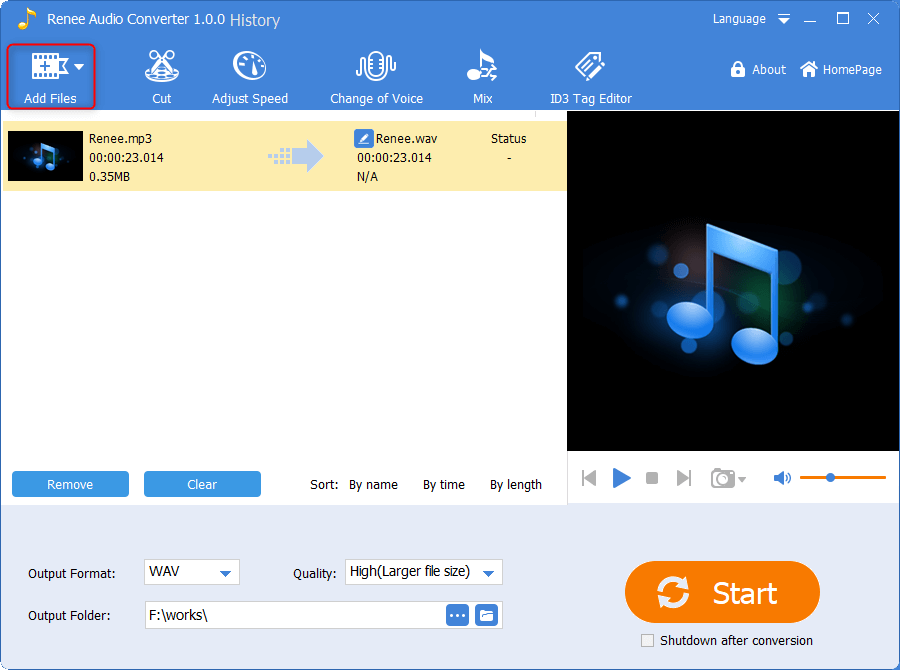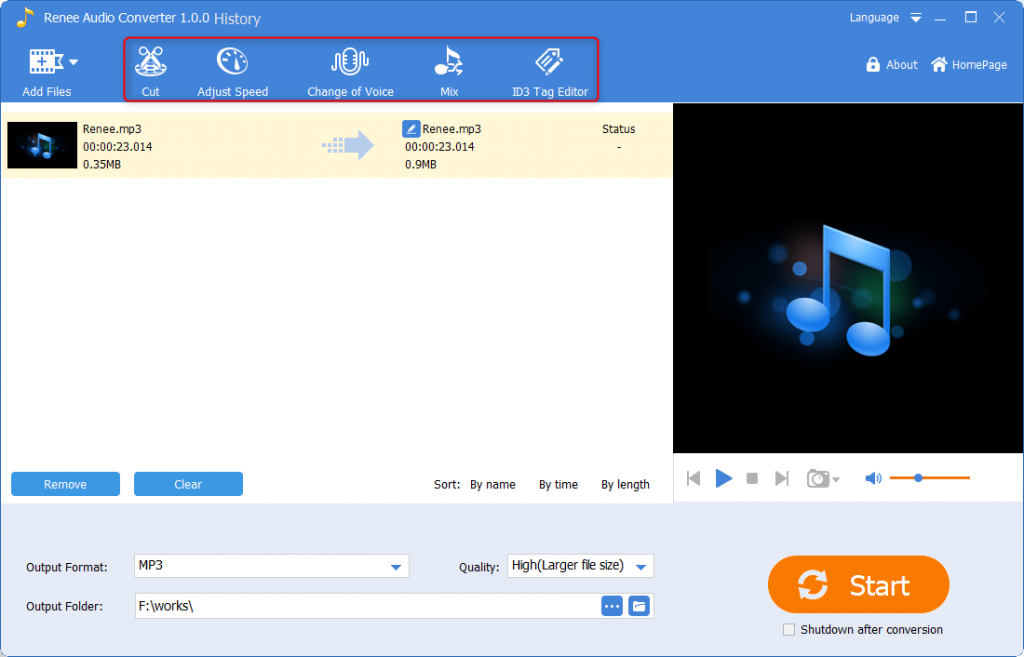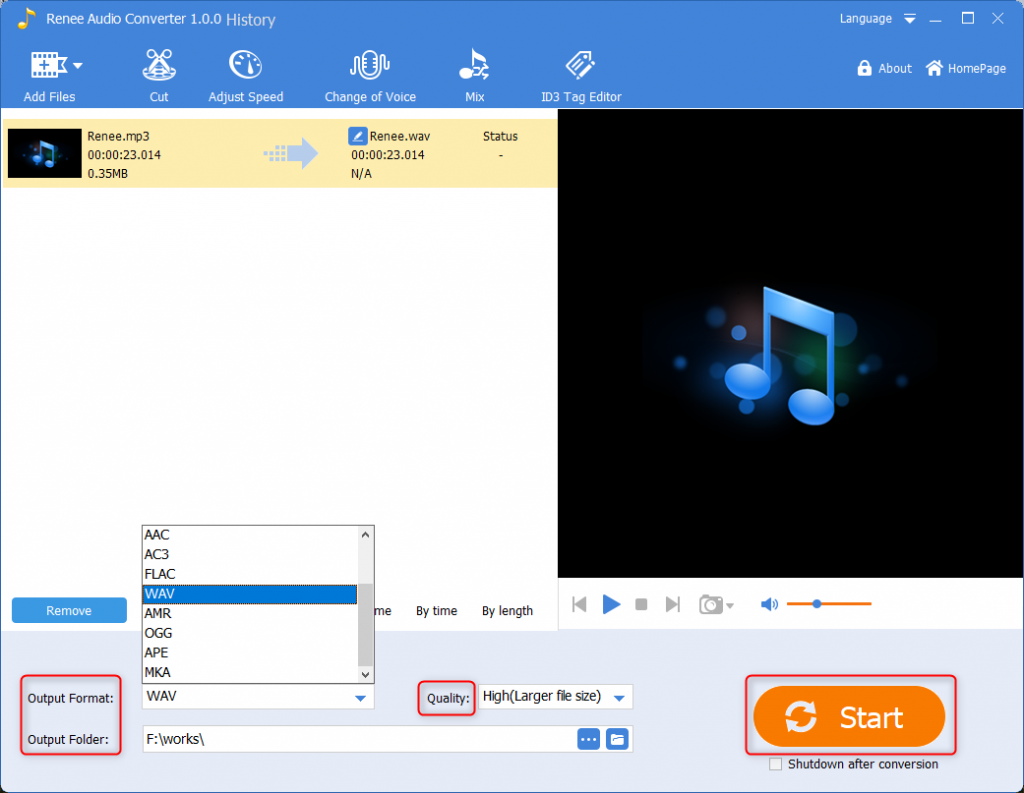Scarica Musicme Facilmente: Guida Rapida
- Home
- Supporto
- Renee Audio Tools
- Scarica Musicme Facilmente: Guida Rapida
Sommario
Scopri i metodi efficaci per scaricare gratuitamente canzoni da MusicMe per l'ascolto offline nel nostro articolo dettagliato.
Indice dei contenuti
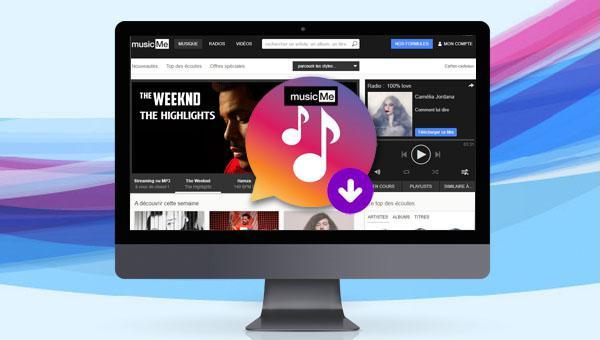
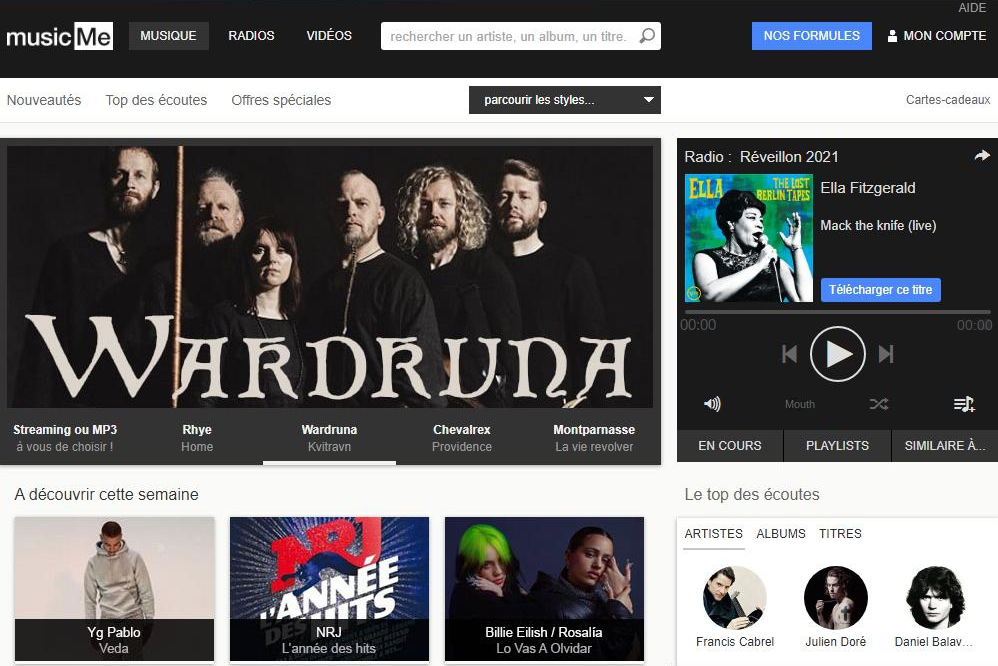
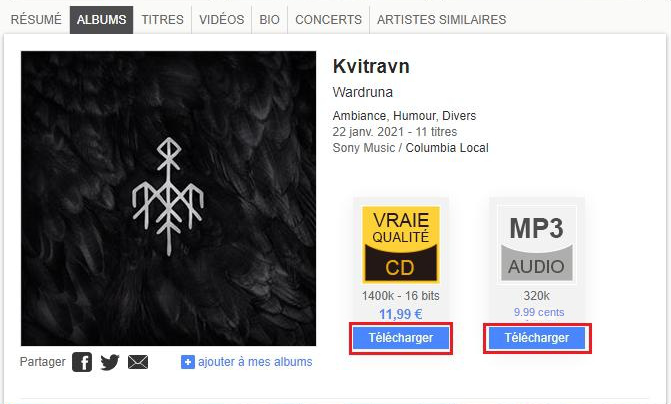

Conversione del formato audio Supporta MP3, MP2, M4A, WMA, ACC, AC3, FLAC, WAV e altri formati audio.
Estrazione di tracce audio video L'audio può essere estratto da MP4, MKV e altri video e salvato.
Registrazione musicale Può registrare il suono dello streaming multimediale.
Ritaglia l'audio Taglio, modifica di effetti speciali MP3, ACC, FLAC, APE e altri formati musicali popolari
Gratuito Usa tutte le funzionalità del software gratuitamente.
Conversione del formato audio Supporta MP3, MP2, M4A, WMA, ACC, AC3, FLAC, WAV e altri formati audio.
Estrazione di tracce audio video L'audio può essere estratto da MP4, MKV e altri video e salvato.
Gratuito Usa tutte le funzionalità del software gratuitamente.
ScaricaScaricaGià 3199 persone l'hanno scaricato!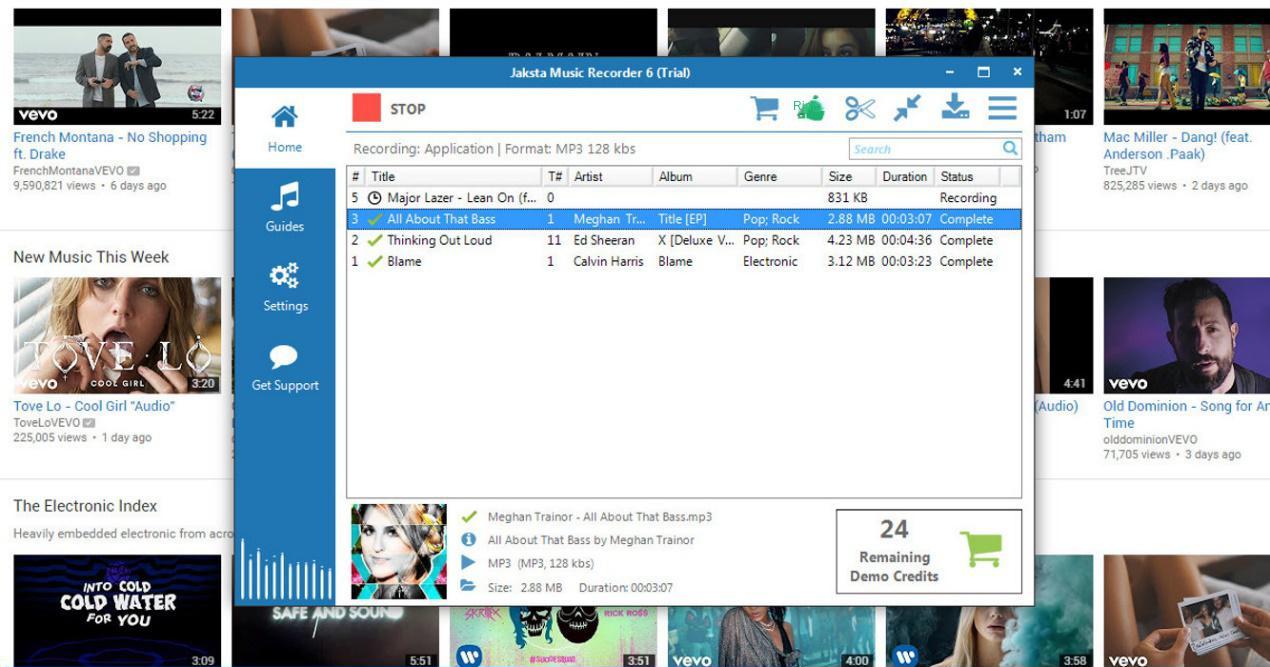
Taglierina: supporta il taglio di clip audio, la regolazione della velocità di riproduzione audio, la regolazione del raggio sonoro e del volume, ecc.
Joiner: unisci più file audio in un unico file completo.
Convertitore: può realizzare la conversione tra vari formati di file audio e fornisce anche moduli funzionali come il taglio, la regolazione della velocità, il cambio della voce, il mixaggio e l’editor ID3.
Video in MP3: converti video in formati audio come MP3, WAV, AAC, M4A, ecc.
Editor tag ID3: modifica le informazioni dettagliate dei file audio, come nome del brano, artista, album, anno, genere, ecc.
Trasferisci su iTunes: aggiungi file audio su iTunes.
CD Ripper: estrai i file audio dal CD e salvali sul tuo computer.
Masterizzatore CD: masterizza file audio dal tuo computer su CD.